Faça uma verificação gratuita e verifique se o seu computador está infectado.
REMOVER AGORAPara usar a versão completa do produto, precisa de comprar uma licença para Combo Cleaner. 7 dias limitados para teste grátis disponível. O Combo Cleaner pertence e é operado por RCS LT, a empresa-mãe de PCRisk.
Que tipo de malware é o Pikabot?
O Pikabot, também conhecido como PikaBot e iPikaBot, é um programa malicioso. É classificado como malware do tipo carregador. O Pikabot foi concebido para causar infecções em cadeia. Por outras palavras, pode descarregar/instalar programas ou componentes maliciosos adicionais.
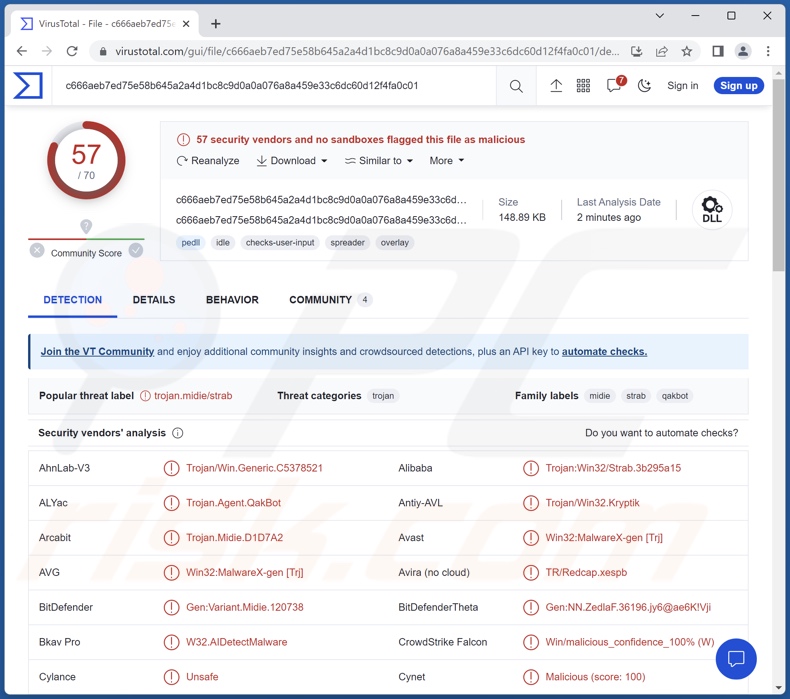
Visão geral do malware Pikabot
O Pikabot emprega várias técnicas anti-análise, incluindo várias características anti-depuração e anti-VM. Estas características complicam a análise do malware pelos investigadores, uma vez que pode detetar quando é executado em programas de depuração ou lançado em Máquinas Virtuais (VMs).
A principal funcionalidade do Pikabot é "carregar" programas/componentes maliciosos adicionais em sistemas comprometidos. Teoricamente, os carregadores podem infetar dispositivos com praticamente qualquer tipo de malware. No entanto, na prática, estes programas tendem a funcionar dentro de certas limitações.
Para elaborar sobre os tipos de malware mais populares - o ransomware é concebido para encriptar ficheiros e/ou bloquear o ecrã do dispositivo para fins de resgate (pode também incorporar tácticas de dupla extorsão, em que as vítimas também são ameaçadas com fugas de dados).
O termo "trojan" engloba uma grande variedade de malware, incluindo, mas não se limitando a: carregadores/backdoors/lançadores/injectores - que causam infecções em cadeia, TARs - que permitem o acesso/controlo remoto de máquinas, apropriadores - que descarregam ficheiros, ladrões - que extraem/exfiltram dados de sistemas e aplicações instaladas, keyloggers - que registam as teclas premidas, clippers - que substituem o conteúdo da área de transferência, etc.
Os criptomineradores são outro tipo comum, são concebidos para abusar dos recursos do sistema para gerar criptomoeda.
É de salientar que existem provas que sugerem que o Pikabot está atualmente em fase inicial de desenvolvimento. Por conseguinte, qualquer iteração futura poderá ter funcionalidades diferentes/adicionais.
Em suma, a presença de software como o Pikabot nos dispositivos pode resultar em múltiplas infecções do sistema, diminuição do desempenho ou falha do sistema, perda de dados, graves problemas de privacidade, danos no hardware, perdas financeiras e roubo de identidade.
Se suspeitar que o seu dispositivo está infetado com este ou outro malware - execute uma verificação completa do sistema utilizando um antivírus e remova todas as ameaças sem demora.
| Nome | vírus Pikabot |
| Tipo de Ameaça | Trojan, vírus ladrão de palavras-passe, malware bancário, spyware. |
| Nomes de Detecção | Avast (Win32:MalwareX-gen [Trj]), Combo Cleaner (Gen:Variant.Midie.120738), ESET-NOD32 (Uma Variante De Win32/Kryptik.HSPX), Kaspersky (HEUR:Trojan.Win32.Strab.gen), Microsoft (Trojan:Win32/Qbot.AD!MTB), Lista Completa de Detecções (VirusTotal) |
| Sintomas | Os trojans são projetados para infiltrar-se furtivamente no computador da vítima e permanecer silenciosos, e, portanto, nenhum sintoma específico é claramente visível na máquina infectada. |
| Métodos de distribuição | Anexos de email infectados, anúncios online maliciosos, engenharia social, "cracks" de software. |
| Danos | As palavras-passe e informações bancárias roubadas, roubo de identidade, computador da vítima adicionado a um botnet. |
| Remoção do Malware (Windows) |
Para eliminar possíveis infecções por malware, verifique o seu computador com software antivírus legítimo. Os nossos investigadores de segurança recomendam a utilização do Combo Cleaner. Descarregar Combo CleanerO verificador gratuito verifica se o seu computador está infectado. Para usar a versão completa do produto, precisa de comprar uma licença para Combo Cleaner. 7 dias limitados para teste grátis disponível. O Combo Cleaner pertence e é operado por RCS LT, a empresa-mãe de PCRisk. |
Exemplos de malware do tipo carregador
Pesquisámos milhares de amostras de malware; GootLoader, Truebot, ModernLoader e IceXLoader são apenas alguns exemplos de programas com funcionalidades do tipo carregador.
É pertinente mencionar que o software malicioso pode ter uma ampla gama de capacidades, que podem estar em combinações variadas. Assim, um carregador pode ter qualquer número de capacidades diferentes.
No entanto, independentemente da forma como o malware funciona, a sua presença num sistema põe em risco a integridade do dispositivo e a segurança do utilizador. Por isso, é fundamental eliminar todas as ameaças imediatamente após a deteção.
Como é que o Pikabot se infiltrou no meu computador?
O Pikabot foi detectado a ser propagado através de uma campanha de spam através de anexos maliciosos do Microsoft OneNote em fevereiro de 2023.
O email de spam (por exemplo, e-mails, DMs/PMs, SMSs, etc.) é normalmente utilizado para proliferar malware. As mensagens fraudulentas podem conter ficheiros infecciosos como anexos ou ligações de descarregamento. Estes ficheiros vêm em vários formatos, por exemplo, documentos (Microsoft OneNote, Microsoft Office, PDF, etc.), arquivos (ZIP, RAR, etc.), executáveis (.exe, .run, etc.), JavaScript, etc.
Uma vez que esse ficheiro é executado ou aberto - a cadeia de infeção (ou seja, descarregamento/instalação de malware) é iniciada. Por exemplo, os documentos virulentos do OneNote exigem que os utilizadores cliquem em ficheiros ou links incorporados, enquanto os ficheiros do Microsoft Office infectam os sistemas através da execução de comandos macro maliciosos.
Deve ser mencionado que o malware é disseminado utilizando uma grande variedade de técnicas. Geralmente, a sua distribuição envolve, em certa medida, tácticas de phishing e de engenharia social. O software malicioso é normalmente disfarçado ou incluído em programas/meios de comunicação normais.
Para além do emails não solicitados, o malware é largamente distribuído através de descarregamentos "drive-by" (furtivos/fraudulentos), canais de descarregamento questionáveis (por exemplo, sites de freeware e de terceiros, redes de partilha Peer-to-Peer, etc.), software pirateado e ferramentas ilegais de ativação de programas ("cracking"), actualizações falsas, fraudes online e malvertising.
Além disso, alguns programas maliciosos podem auto-proliferar-se através de redes locais e dispositivos de armazenamento amovíveis (por exemplo, discos rígidos externos, unidades flash USB, etc.).
Como evitar a instalação de malware?
Recomendamos veementemente que tenha cuidado com as mensagens de email e outras mensagens recebidas. Os anexos ou hiperligações presentes em emails suspeitos/irrelevantes não devem ser abertos, uma vez que podem ser infecciosos. Aconselhamos a ter cuidado ao navegar, uma vez que os conteúdos fraudulentos e perigosos online parecem normalmente normais e inofensivos.
Além disso, todos os descarregamentos devem ser efectuados a partir de fontes oficiais e de confiança. Outra recomendação é ativar e atualizar o software utilizando funções/ferramentas legítimas, uma vez que as adquiridas de terceiros podem conter malware.
Devemos salientar a importância de ter um antivírus de boa reputação instalado e atualizado. Os programas de segurança devem ser utilizados para efetuar verificações regulares do sistema e para remover ameaças/problemas detectados. Se acredita que o seu computador já está infetado, recomendamos a execução de uma verificação com Combo Cleaner Antivirus para Windows para eliminar automaticamente o malware infiltrado.
Remoção automática instantânea do malware:
A remoção manual de ameaças pode ser um processo moroso e complicado que requer conhecimentos informáticos avançados. O Combo Cleaner é uma ferramenta profissional de remoção automática do malware que é recomendada para se livrar do malware. Descarregue-a clicando no botão abaixo:
DESCARREGAR Combo CleanerAo descarregar qualquer software listado no nosso website, concorda com a nossa Política de Privacidade e Termos de Uso. Para usar a versão completa do produto, precisa de comprar uma licença para Combo Cleaner. 7 dias limitados para teste grátis disponível. O Combo Cleaner pertence e é operado por RCS LT, a empresa-mãe de PCRisk.
Menu rápido:
- O que é Pikabot?
- PASSO 1. Remoção manual do malware Pikabot.
- PASSO 2. Verifique se o seu computador está limpo.
Como remover malware manualmente?
A remoção manual de malware é uma tarefa complicada - geralmente é melhor permitir que programas antivírus ou anti-malware façam isso automaticamente. Para remover este malware, recomendamos o uso de Combo Cleaner Antivirus para Windows.
Se deseja remover malware manualmente, o primeiro passo é identificar o nome do malware que está a tentar remover. Aqui está um exemplo de um programa suspeito em execução no computador de um utilizador:

Se verificou a lista de programas em execução no seu computador, por exemplo, a usar o gestor de tarefas e identificou um programa que parece suspeito, deve continuar com estes passos:
 Descarregue um programa denominado Autoruns. Este programa mostra as aplicações de inicialização automática, o Registo e os locais do sistema de ficheiros:
Descarregue um programa denominado Autoruns. Este programa mostra as aplicações de inicialização automática, o Registo e os locais do sistema de ficheiros:

 Reinicie o computador no Modo de Segurança:
Reinicie o computador no Modo de Segurança:
Utilizadores Windows XP e Windows 7: Inicie o seu computador no Modo de Segurança. Clique em Iniciar, Clique em Encerrar, clique em Reiniciar, clique em OK. Durante o processo de início do seu computador, prima a tecla F8 no seu teclado várias vezes até ver o menu Opções Avançadas do Windows e, em seguida, seleccione Modo de Segurança com Rede da lista.

O vídeo demonstra como iniciar o Windows 7 "Modo de Segurança com Rede":
Utilizadores Windows 8: Inicie o Windows 8 com Modo Segurança com Rede - Vá para o ecrã de início Windows 8, escreva Avançadas, nos resultados da pesquisa, selecione Configurações. Clique em opções de inicialização avançadas, na janela aberta "Definições Gerais de PC", seleccione inicialização Avançada.
Clique no botão "Reiniciar agora". O seu computador será reiniciado no "Menu de opções de inicialização avançadas". Clique no botão "Solucionar Problemas" e, em seguida, clique no botão "Opções avançadas". No ecrã de opções avançadas, clique em "Definições de inicialização".
Clique no botão "Reiniciar". O seu PC será reiniciado no ecrã de Definições de Inicialização. Prima F5 para iniciar no Modo de Segurança com Rede.

O vídeo demonstra como iniciar Windows 8 "Modo de Segurança com Rede"::
Utilizadores Windows 10: Clique no logótipo do Windows e seleccione o ícone Energia. No menu aberto, clique em "Reiniciar", mantendo o botão "Shift" premido no seu teclado. Na janela "escolher uma opção", clique em "Solucionar Problemas" e selecione "Opções avançadas".
No menu de opções avançadas, selecione "Configurações de Início" e clique no botão "Reiniciar". Na janela seguinte deve clicar no botão "F5" do seu teclado. Isso irá reiniciar o sistema operativo no Modo de Segurança com Rede.

O vídeo demonstra como iniciar o Windows 10 "Modo de Segurança com Rede":
 Extraia o ficheiro descarregue e execute o ficheiro Autoruns.exe.
Extraia o ficheiro descarregue e execute o ficheiro Autoruns.exe.

 Na aplicação Autoruns, clique em "Opções" na parte superior e desmarque as opções "Ocultar locais vazios" e "Ocultar entradas do Windows". Após este procedimento, clique no ícone "Atualizar"..
Na aplicação Autoruns, clique em "Opções" na parte superior e desmarque as opções "Ocultar locais vazios" e "Ocultar entradas do Windows". Após este procedimento, clique no ícone "Atualizar"..

 Verifique a lista fornecida pela aplicação Autoruns e localize o ficheiro de malware que deseja eliminar.
Verifique a lista fornecida pela aplicação Autoruns e localize o ficheiro de malware que deseja eliminar.
Deve anotar o caminho completo e o nome. Note que alguns malwares ocultam os seus nomes de processos com nomes de processos legítimos do Windows. Nesta fase, é muito importante evitar a remoção de ficheiros do sistema. Depois de localizar o programa suspeito que deseja remover clique com o rato sobre o nome e escolha "Excluir".

Depois de remover o malware através da aplicação Autoruns (isso garante que o malware não seja executado automaticamente na próxima inicialização do sistema), deve procurar o nome malware no seu computador. Certifique-se de ativar ficheiros e pastas ocultos antes de continuar. Se encontrar o nome do ficheiro do malware, certifique-se de o eliminar.

Inicie o seu computador no Modo de Segurança. Seguir estes passos deve ajudar a remover qualquer malware do seu computador. Note que a remoção manual de ameaças requer capacidades avançadas de computação. Se não tiver essas capacidades, deixe a remoção de malware para programas antivírus e anti-malware.
Estes passos podem não funcionar com infecções avançadas por malware. Como sempre, é melhor prevenir a infecção do que tentar remover o malware posteriormente. Para manter o seu computador seguro, certifique-se de instalar as atualizações mais recentes do sistema operativo e de usar o software antivírus. Para garantir que o seu computador está livre de infecções por malware, recomendamos analisá-lo com Combo Cleaner Antivirus para Windows.
Perguntas Frequentes (FAQ)
O meu computador está infectado com malware Pikabot, devo formatar o meu dispositivo de armazenamento para me livrar dele?
A maioria dos programas maliciosos pode ser removida sem formatação.
Quais são os maiores problemas que o malware Pikabot pode causar?
As ameaças colocadas pelo malware dependem das suas capacidades e do modus operandi dos criminosos cibernéticos. O Pikabot foi concebido para causar infecções em cadeia - por isso, os perigos podem ser especialmente variados. Geralmente, as infecções por malware podem levar à diminuição do desempenho ou falha do sistema, perda de dados, problemas graves de privacidade, danos no hardware, perdas financeiras e roubo de identidade.
Qual é o objetivo do malware Pikabot?
O malware é predominantemente utilizado com fins lucrativos. No entanto, as infecções também podem ser motivadas pelo divertimento dos criminosos cibernéticos, por ressentimentos pessoais, por tentativas de perturbação de processos (por exemplo, sites, serviços, empresas, etc.) e por motivações políticas/geopolíticas.
Como é que o malware Pikabot se infiltrou no meu computador?
O Pikabot foi observado a ser proliferado através de anexos maliciosos do Microsoft OneNote em emails spam. No entanto, pode ser distribuído através de vários outros métodos.
As técnicas de proliferação de malware mais utilizadas incluem: anexos e hiperligações maliciosas em emails/mensagens de spam, fraudes online, descarregamentos automáticos, publicidade maliciosa, fontes de descarregamento questionáveis (por exemplo, sites de alojamento de ficheiros gratuitos e de freeware, redes de partilha P2P, etc.), ferramentas ilegais de ativação de software ("cracks") e actualizações falsas. Além disso, alguns programas maliciosos podem auto-propagar-se através de redes locais e dispositivos de armazenamento amovíveis.
O Combo Cleaner vai proteger-me contra o malware?
Sim, o Combo Cleaner foi concebido para detetar e remover ameaças. Pode eliminar praticamente todas as infecções de malware conhecidas. Tenha em atenção que, uma vez que os programas maliciosos sofisticados normalmente ocultam-se profundamente no interior dos sistemas, é crucial efetuar uma verificação completa do sistema.
Partilhar:

Tomas Meskauskas
Pesquisador especialista em segurança, analista profissional de malware
Sou um apaixonado por segurança e tecnologia de computadores. Tenho experiência de mais de 10 anos a trabalhar em diversas empresas relacionadas à resolução de problemas técnicas e segurança na Internet. Tenho trabalhado como autor e editor para PCrisk desde 2010. Siga-me no Twitter e no LinkedIn para manter-se informado sobre as mais recentes ameaças à segurança on-line.
O portal de segurança PCrisk é fornecido pela empresa RCS LT.
Pesquisadores de segurança uniram forças para ajudar a educar os utilizadores de computadores sobre as mais recentes ameaças à segurança online. Mais informações sobre a empresa RCS LT.
Os nossos guias de remoção de malware são gratuitos. Contudo, se quiser continuar a ajudar-nos, pode-nos enviar uma ajuda, sob a forma de doação.
DoarO portal de segurança PCrisk é fornecido pela empresa RCS LT.
Pesquisadores de segurança uniram forças para ajudar a educar os utilizadores de computadores sobre as mais recentes ameaças à segurança online. Mais informações sobre a empresa RCS LT.
Os nossos guias de remoção de malware são gratuitos. Contudo, se quiser continuar a ajudar-nos, pode-nos enviar uma ajuda, sob a forma de doação.
Doar
▼ Mostrar comentários